Возникли трудности с изменением фона рабочего стола в Windows 11? Эта проблема может возникнуть по нескольким причинам, таким как поврежденный файл изображения, неактивированная версия Windows или системные ошибки. Определение конкретной причины может быть сложным, но мы составили полный список методов устранения неполадок, чтобы помочь вам в этом процессе. Давайте углубимся в решения, которые помогут вам восстановить возможность менять обои рабочего стола!
1. Перезагрузите компьютер.
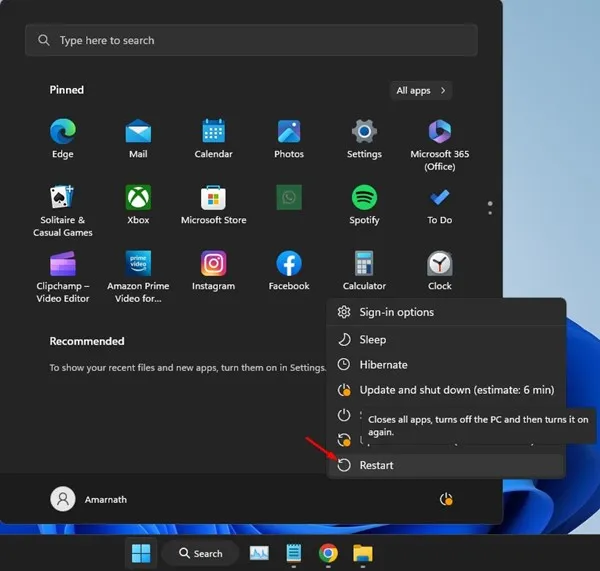
Ошибки и сбои в Windows часто могут препятствовать изменению фона рабочего стола. Простая перезагрузка может исправить эти незначительные проблемы. Вот как:
- Нажмите клавишу Windows на клавиатуре, затем выберите значок питания .
- В меню «Питание» нажмите «Перезагрузить» .
После перезагрузки компьютера попробуйте снова изменить фон рабочего стола. Этот фундаментальный шаг часто решает многие проблемы!
2. Обновите Windows
Устаревшая операционная система может привести к ограничениям, включая проблемы с настройками рабочего стола. Давайте убедимся, что ваша Windows 11 обновлена:
- Нажмите клавиши Windows + I , чтобы открыть параметры Windows .
- Перейдите в раздел «Центр обновления Windows» на левой боковой панели.
- Нажмите «Проверить наличие обновлений», чтобы узнать, доступны ли какие-либо обновления.
Загрузите и установите все обновления, которые появятся. После этого проверьте, сможете ли вы теперь изменить фон рабочего стола.
3. Проверьте настройки специальных возможностей.
Иногда настройки доступности могут мешать вам сохранять обои рабочего стола. Давайте проверим и настроим эти настройки:
- Найдите Панель управления с помощью поиска Windows и откройте ее.
- Нажмите «Простота доступа» .
- Далее выберите Центр специальных возможностей .
- В разделе «Просмотреть все параметры » выберите «Облегчить просмотр компьютера» .
- Убедитесь, что опция «Удалить фоновые изображения» (если доступна) не отмечена .
Сохраните все изменения и выйдите из панели управления. Теперь вы готовы попробовать изменить фон рабочего стола еще раз.
4. Проверьте, активирована ли Windows
Многие пользователи могут не осознавать, что неактивированная версия Windows ограничивает возможности персонализации, включая возможность менять обои рабочего стола. Чтобы проверить статус активации:
- Откройте «Настройки», нажав Windows + I.
- Выберите вкладку «Система» слева.
- В списке опций нажмите «Активация» .
- Посмотрите на Статус в разделе Активация. Активный статус означает, что вы можете приступить к изменению фона.
- Если он не активирован, вам необходимо активировать Windows перед продолжением работы.
5. Изменение локальной групповой политики
Если ваша система используется совместно с другими, крайне важно проверить настройки локальной групповой политики. Иногда они могут ограничить вашу возможность изменять фон рабочего стола:
- Введите «Редактор локальной групповой политики» в поле поиска Windows и выберите его.
- В редакторе локальной групповой политики перейдите к:
- Дважды щелкните политику «Запретить изменение фона рабочего стола» справа.
- В открывшемся окне выберите «Не настроено» или «Отключено» и нажмите «Применить» .
User Configuration > Administrative Templates > Control Panel > Personalization
Теперь закройте редактор групповой политики и перезагрузите компьютер. Эта настройка должна позволить вам снова свободно менять фон рабочего стола.
6. Редактировать реестр
Если все остальное не помогает, редактирование реестра Windows — это мощный метод снятия ограничений на изменение фона рабочего стола. Действуйте осторожно:
- Откройте редактор реестра , выполнив поиск и выбрав приложение.
- Перейдите по следующему пути:
- На правой панели дважды щелкните ключ NoChangingWallpaper REG_DWORD.
- Измените значение на 0 в поле «Значение» и нажмите «ОК» .
HKEY_CURRENT_USER\SOFTWARE\Microsoft\Windows\CurrentVersion\Policies\ActiveDesktop
После внесения этих изменений закройте редактор реестра и перезагрузите компьютер. Теперь вы должны снова иметь возможность настраивать фон рабочего стола.
7. Исправьте файл TranscodedWallpaper
Если вы все еще не можете изменить свои обои, это может быть связано с поврежденным файлом TranscodedWallpaper . Давайте исправим это:
- Нажмите клавиши Windows + R, чтобы открыть диалоговое окно «ВЫПОЛНИТЬ».
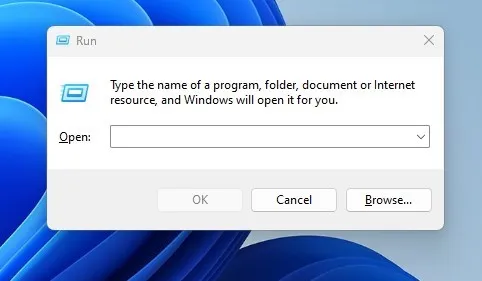
- Введите следующую команду и нажмите Enter :
- Найдите файл TranscodedWallpaper , щелкните его правой кнопкой мыши и выберите «Переименовать» .
- Переименуйте его в TranscodedWallpaper.old .
%USERPROFILE%\AppData\Roaming\Microsoft\Windows\Themes\
После выполнения этих шагов перезагрузите ПК. Этот метод должен решить проблемы с обоями, сбросив поврежденный файл.
Следуя этим методам, вы сможете решить проблему «невозможно изменить фон рабочего стола» в Windows 11. Если вы по-прежнему сталкиваетесь с проблемами, обратитесь за дополнительной помощью!
Дополнительные идеи
1. Что делать, если ни один из этих методов не помог?
Если описанные выше методы не помогли решить проблему, рассмотрите возможность восстановления системы, чтобы вернуть Windows к состоянию, когда настройки работали правильно.
2. Безопасно ли редактировать реестр Windows?
Редактирование реестра может быть рискованным. Крайне важно внимательно следовать инструкциям и создавать резервную копию реестра перед внесением любых изменений, чтобы избежать потенциальных проблем с системой.
3. Может ли стороннее приложение повлиять на настройки фона моего рабочего стола?
Да, некоторые сторонние приложения, особенно те, которые связаны с настройкой или безопасностью, могут ограничивать вашу возможность менять фон рабочего стола. Обязательно проверьте и соответствующим образом измените их настройки.
Добавить комментарий